Ctrl + A シート全体を選択する
[関数の引数]ダイアログボックスを表示する
| 操作 | Ctrl + A |
| 説明 | シート全体を選択する [関数の引数]ダイアログボックスを表示する |
| Excelのバージョン | 2013 |
| カテゴリ | Excelショートカットキー一覧 |
ここでの解説は、特に説明がない限り、Excelをインストールし、初期設定のまま使用した場合の動作を基に解説しています。
解説
例えば、各セルに図の様な値が入力されているとします。
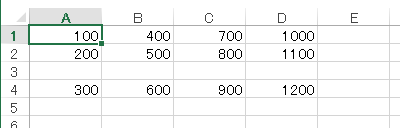
Ctrl + Aを押します。
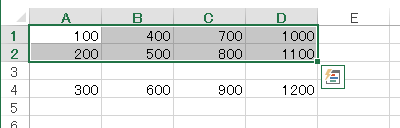
現在選択されているセル(アクティブセル)から最初の空白行または列までの領域が選択されます。
この「現在選択されているセルまたはセル範囲から、全ての方向にある最初の空白行または列までの領域」のことを「アクティブセル領域」といいます。
再度Ctrl + Aを押します。
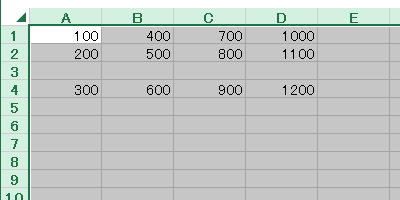
シート全体が選択されます。
参考学習
例えば、図の様な図形が描かれているとします。
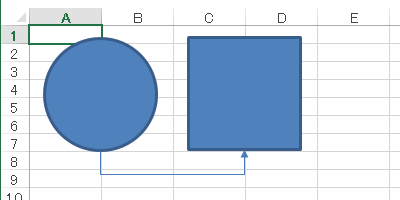
図形を選択します。
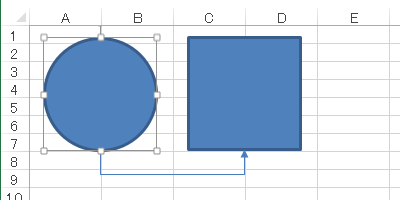
Ctrl + Aを押します。
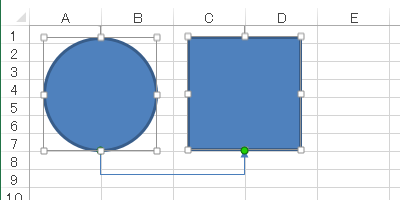
すべての図形(オブジェクト)が選択されます。
このように、オブジェクトを選択した状態で、Ctrl + Aを押すと、すべてのオブジェクトを選択することができます。
Ctrl + Aには、もうひとつ別の機能が割り当てられています。
例えば、セルA1からセルA3に図の様な値が入力されているとします。
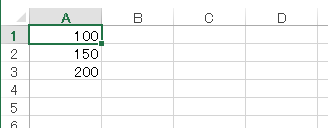
セルA4をアクティブセルにし、関数「=sum」を入力します。
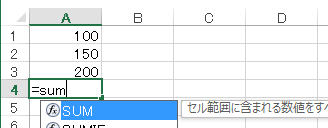
Ctrl + Aを押します。
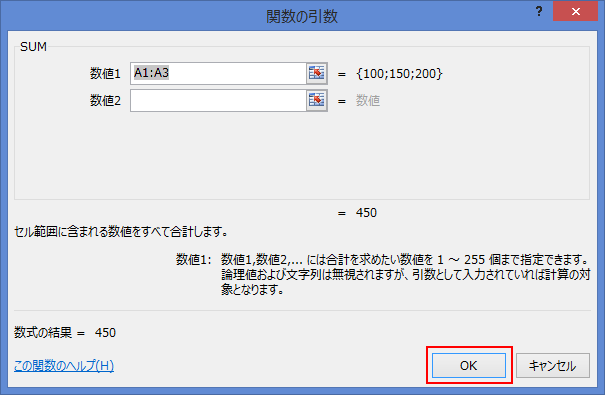
[関数の引数]ダイアログボックスが表示されます。
今回の場合、「数値1」には、セル範囲A1:A3が自動で入力されています。
「OK」をクリックします。
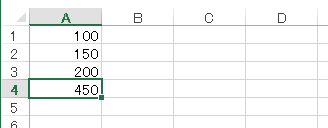
セルA4に関数「=sum(A1:A3)」が入力され、合計値「450」が表示されました。
このように、カーソルが関数名の右にあるとき、Ctrl + Aを押すと、[関数の引数]ダイアログボックスを表示させることができます。


